Creative Cloud 通知
优质
小牛编辑
131浏览
2023-12-01
Creative Cloud 通知通常包括有关您的应用程序、会员状态的更新;有关您的应用程序和服务的事件;来自同行社区用户的消息和来自 Adobe 的重要公告。为确保您知情,每当您收到新通知时,Creative Cloud 桌面应用程序图标旁都会显示一个红色徽章。您可以单击此图标启动 Creative Cloud 桌面应用程序并查看所有通知。
 Menulet (Mac) 和系统托盘 (Windows) 中的红色徽章
Menulet (Mac) 和系统托盘 (Windows) 中的红色徽章通知铃图标
铃图标位于“配置文件”菜单旁边。如果您有新通知,铃图标将显示一个红色徽章。
 具有表示新通知的红色徽章的通知铃图标
具有表示新通知的红色徽章的通知铃图标“通知”面板
当您单击铃图标时,“通知”面板中将显示您的通知。新通知会高亮显示,以便您可以轻松找到上次访问之后接收的新通知。
每个通知将显示为一张卡并包含您需要的详细信息。“通知”面板中将请求和通知安排在不同的部分中。这很有帮助,因为您将经常需要处理请求(接受、拒绝或忽略)。
“请求”部分
“请求”部分包含有关您的帐户的消息(如试用或订阅状态)和有关协作和社区的任何活动(如协作邀请)。
- 默认情况下,仅显示最近的三个请求。要查看更多请求,请单击显示更多请求。
- 单击接受可接受邀请或请求。
- 单击拒绝可拒绝邀请或请求。将从“通知”面板以及从发起请求的应用程序或服务中删除通知。
- 单击忽略可将请求从“通知”面板中删除。将鼠标悬停在通知上方,单击三个水平点图标,然后选择“忽略”。请求在发起请求的应用程序或服务中将仍然可用。您可以从应用程序或服务界面接受或拒绝请求。
“通知”部分
“通知”部分包含有关您与不同应用程序和服务交互的消息。您可以在此处查看事件和活动,如新应用程序的可用性、更新和来自同行协作者的评论和点赞。
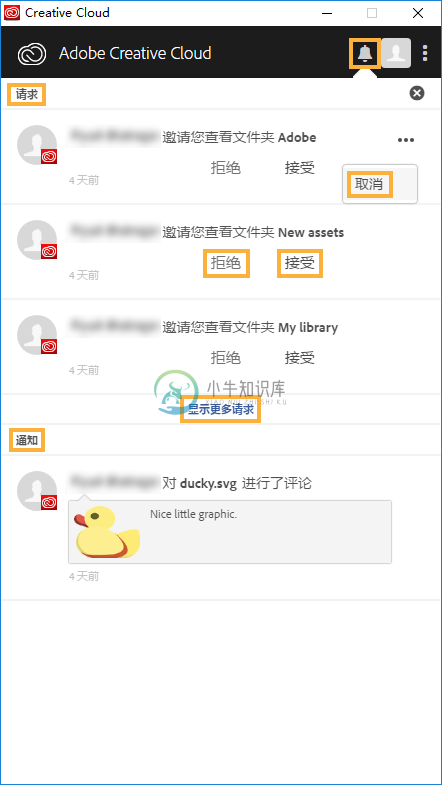 从顶部到底部:铃图标;“请求”部分;忽略、拒绝或接受请求的选项;查询更多请求的选项;以及“通知”部分
从顶部到底部:铃图标;“请求”部分;忽略、拒绝或接受请求的选项;查询更多请求的选项;以及“通知”部分关闭“通知”面板
可使用下列任意方式关闭“通知”面板:
- 单击面板右上角的 x。
- 单击 Creative Cloud 桌面应用程序的顶部黑条。
- 按键盘上的 Esc 键。
- 单击铃图标。
您可通过单击铃图标随时打开“通知”面板。
更多此类内容
- 使用 Creative Cloud 桌面应用程序管理应用程序和服务

